Om du har haft problem med att röstuppringning inte fungerar på Google Dokument, har vi lösningen för dig! Följ stegen nedan så är du igång på nolltid. Se först till att du har den senaste versionen av Google Dokument installerad. Om du inte gör det kan du ladda ner den här. Öppna sedan Google Dokument och gå till menyn 'Inställningar'. Under fliken 'Allmänt', scrolla ned till avsnittet 'Röstigenkänning' och se till att alternativet 'Aktivera röstigenkänning' är markerat. Om du fortfarande har problem, försök att starta om datorn. När du har gjort det bör röstigenkänning fungera korrekt på Google Dokument.
Google Docs är ett ordbehandlingsprogram online med många funktioner för att göra dokumentskapande effektivt och enkelt. En av funktionerna som erbjuds av detta program är röstuppringningsalternativet, som hjälper många användare att skriva långa texter och kan spara mycket tid. Även om röstinmatningsfunktionen i Google Dokument inte fungerar för vissa användare, och om du läser detta av den anledningen, är du inte den enda. Vi kommer att prata om några lösningar som du kan försöka lösa detta problem.

hur man ställer in onedrive
Fixade ett problem som gjorde att röstinmatning från Google Dokument inte fungerade
Om du stöter på det här problemet bör du först starta om datorn och försöka använda den här funktionen igen. Om problemet kvarstår, här är de mest effektiva sätten att fixa röstinmatning från Google Dokument som inte fungerar på Windows PC:
- Byt till Google Chrome.
- Se till att mikrofonbehörighet inte är inaktiverad för Google Dokument.
- Ta bort misstänkta tillägg.
- Kontrollera mikrofonvolymen.
- Se till att mikrofonåtkomst är aktiverad.
- Rensa Chrome Cache
- Kör Windows ljudinspelningsfelsökare.
1] Byt till Google Chrome
Många användare vet inte att Chrome är den enda webbläsaren som stöder röstinmatningsfunktionen i Google Dokument. För närvarande har Google effektivt begränsat den här funktionen till sin Chrome-webbläsare. Så om du använder Google Dokument med en annan webbläsare och märker att röstinmatningsfunktionen inte fungerar, byt till Chrome.
2] Se till att mikrofonbehörigheten inte är inaktiverad för Google Dokument.
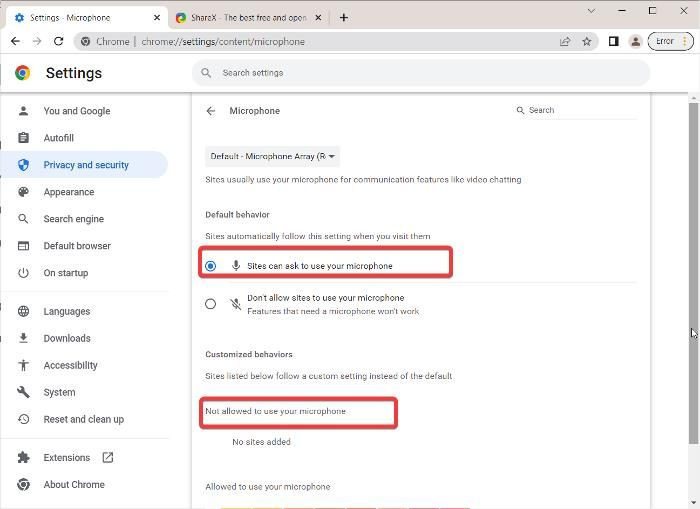
Av misstag kan du ha ändrat webbläsarinställningarna för att inaktivera mikrofonbehörigheten för Google Dokument. För att verifiera detta, kontrollera dina Chrome-inställningar och se till att mikrofonbehörigheten är aktiverad för Google Dokument. Så här gör du:
- Tryck tre poäng menyn i det övre högra hörnet av Google Chrome och klicka inställningar .
- Välja Sekretess och säkerhet från alternativen på den vänstra panelen och tryck på Webbplatsinställningar .
- Under Behörigheter avsnitt, klicka på Mikrofon .
- Kontrollera om Google Dokument finns under Webbplatser Det är inte tillåtet att använda din mikrofon . Ta i så fall bort den.
- Se också till att Låt inte en webbplats använda din mikrofon alternativet är inte markerat.
Efter det kan du prova att använda röstinmatningsfunktionen och se om den fungerar eller inte.
3] Ta bort misstänkta tillägg
Med Chrome kan du använda många tillägg för att utöka dess funktionalitet. Vissa tillägg kan dock orsaka problem i din webbläsare och måste tas bort för att lösa eventuella problem som de kan orsaka. Kontrollera din lista över tillägg och ta bort eventuella tvivelaktiga poster från den.
4] Kontrollera mikrofonvolymen
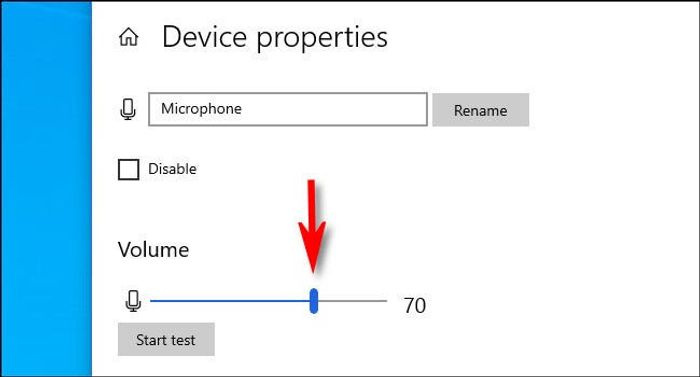
Om röstuppringningsalternativet inte verkar spela in din röst kan det bero på att mikrofonvolymen är låg. Du kan helt enkelt höja volymen här:
- Tryck Windows + jag för att öppna Windows-inställningar.
- Tryck Systemet och välj Ljud .
- Under Logga in sektionen, välj din inmatningsenhet och klicka på Enhetsegenskaper .
- Skruva sedan upp volymen
5] Se till att mikrofonåtkomst är aktiverad
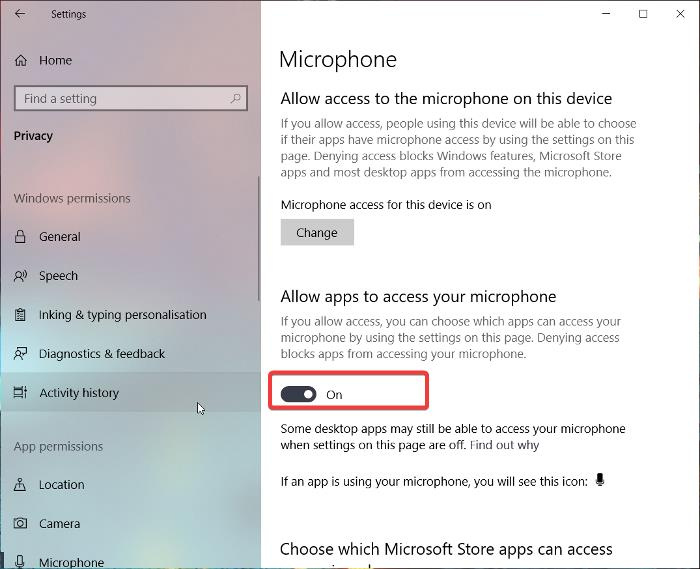
En annan sak du kan göra är att kontrollera om mikrofonåtkomst är aktiverad i Windows-inställningarna, för utan det fungerar inte någon röstinmatning på din dator.
Windows 11
- öppna fönster inställningar .
- Tryck Sekretess och säkerhet från den vänstra panelen.
- Välja Mikrofon och slå på Tillåt appar att komma åt din mikrofon .
Windows 10
- Gå till inställningar och klicka på Sekretess .
- Välja Mikrofon och aktivera mikrofonåtkomst.
6] Rensa Chrome Cache
Långsiktigt ackumulerat Chrome-cache kan påverka din webbläsares funktionalitet. Därför kommer du att rekommenderas att rensa chrome-cachen.
- Kom igen tre poäng ikonen i det övre högra hörnet av Chrome.
- Tryck Ytterligare verktyg och välj Rensa surfhistoriken .
- Installera Tidsintervall som Hela tiden .
- Kolla upp Sökhistorik , Cookies och annan webbplatsdata , och Cachade bilder och filer .
- Välj sedan Radera data .
Efter att ha gjort det, starta om datorn och kontrollera om problemet är löst.
7] Kör Windows ljudinspelningsfelsökare.
Om alla lösningarna ovan misslyckades med att lösa ditt röstinmatningsproblem i Google Docs kan du prova att köra Windows Recording Audio Troubleshooter. Detta tillvägagångssätt hjälper dig att leta efter problem med din PC-mikrofon och fixa dem. Så här gör du:
- Tryck Windows + jag öppen inställningar på din dator.
- Tryck Systemet och slå Felsökning alternativ.
- Välja Andra felsökningsverktyg .
- Byta till Ljudinspelning och tryck springa bredvid honom.
Se till att det inte finns några hårdvaruproblem på din dator.
topp 10 bilspel för pc gratis nedladdning
Läsa: Inget ljud på datorn Inget ljud eller fungerar inte
Hur aktiverar man röstinmatning i Google Dokument?
För att aktivera röstinmatning i Google Dokument, gå helt enkelt till menylistan högst upp på sidan och välj 'Verktyg'. Klicka sedan på 'Röstinmatning' och klicka på mikrofonikonen i fönstret som visas för att börja använda röstinmatningsfunktionen. Ännu bättre, du kan klicka Ctrl+Skift+S för att aktivera den här funktionen.
Läs även:
- Hur man installerar anpassade teckensnitt i Google Dokument
- Hur man installerar och tar bort tillägg i Google Dokument
Varför fungerar inte röstuppringning i Google Dokument?
Om Google Docs Voice Typing inte fungerar på din dator kan du ha ändrat dess inställningar eller så kan mikrofonen vara defekt. Hur som helst kan du åtgärda det här problemet genom att följa lösningarna i den här artikeln.















